Questions et réponses dans des réunions
|

Vous pouvez utiliser un module Q & R pour répondre aux questions posées par les participants. Lorsqu’un présentateur répond à une question, la question et la réponse s’affichent ensemble dans le module Q & R.
Voici quelques exemples illustrant l’utilité du module Q & R :
-
Au cours d’une réunion impliquant de nombreux participants, des questions sont ajoutées dans une liste d’attente du module Q & R pendant la présentation. A la fin de la présentation, l’intervenant consulte les messages et peut utiliser un filtre avant de répondre aux questions.
-
Le modérateur de la réunion répond aux questions de logistique et transfère les questions techniques à un présentateur ingénieur.
-
Le modérateur de réunion peut envoyer certaines réponses uniquement à l’expéditeur. Les réponses présentant un intérêt pour tout le monde sont envoyées à toutes les personnes présentes à la réunion.
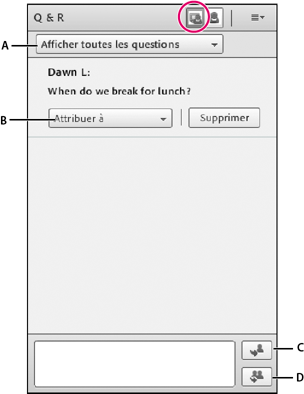
Affichage du présentateur du module Q & R
-
A.
-
Permet de filtrer la liste de questions
-
B.
-
Transmission à un autre présentateur
-
C.
-
Permet de répondre à l’expéditeur uniquement
-
D.
-
Permet de répondre à tout le monde

Affichage des participants du module Q & R
Affichage du module Q & R comme les participants
Par défaut, les hôtes et les présentateurs voient le module Q & R avec des contrôles supplémentaires, mais vous pouvez afficher rapidement les questions avec réponses comme les participants.
 Dans le coin supérieur droit du module Q & R, cliquez sur l’une des options suivantes :
Dans le coin supérieur droit du module Q & R, cliquez sur l’une des options suivantes :
-

-
Affichage du présentateur
pour afficher des contrôles de filtrage et d’affectation supplémentaires qui ne sont visibles que par les hôtes et les présentateurs.
-

-
Affichage des participants
pour afficher la liste des questions et réponses que voient les participants.
Déplacement de la vue Présentateur du module Q & R vers la zone réservée aux présentateurs
-
Dans le coin supérieur droit du module Q & R, cliquez sur l’icône de menu
 .
.
-
Choisissez la commande Déplacer la vue du présentateur vers la zone réservée aux présentateurs.
Remarque :
pour renvoyer le module Q & R à la zone Partage, dans la zone réservée aux présentateurs, cliquez sur

et choisissez Masquer.
Envoi d’une question dans le module Q & R
-
Dans l’Affichage des participants
 du module Q & R, tapez votre question dans la zone de texte située en bas.
du module Q & R, tapez votre question dans la zone de texte située en bas.
-
A droite de la zone de texte, cliquez sur le bouton Envoyer une question
 ou appuyez sur la touche Entrée.
ou appuyez sur la touche Entrée.
Réponse aux questions à l’aide du module Q & R
-
Sélectionnez dans la liste une question entrante.
-
Tapez la réponse dans le champ situé en bas du module.
-
Cliquez sur l’un des boutons suivants dans le coin inférieur droit du module Q & R :
-
Répondre à tout le monde

-
Envoie la réponse à tous les participants à la réunion.
-
Répondre uniquement à l’expéditeur

-
Répond uniquement à la personne qui a posé la question.
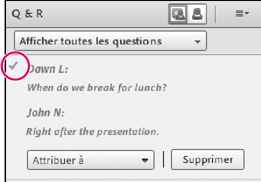
Les questions résolues apparaissent en italique et avec une case à cocher.
Affectation d’une question à un présentateur spécifique
Vous pouvez attribuer des questions à des présentateurs ayant des connaissances spécifiques, y compris vous-même, ce qui empêche toute autre personne d’y répondre.
-
Dans l’Affichage du présentateur
 du module Q & R, sélectionnez la question dans la liste des messages entrants.
du module Q & R, sélectionnez la question dans la liste des messages entrants.
-
Sélectionnez le nom d’un présentateur dans le menu contextuel Attribuer à.

Les présentateurs peuvent réaffecter des questions à d’autres présentateurs ou choisir Aucun pour annuler l’affectation.

Indicateurs concernant les questions attribuées
-
A.
-
Un point d’interrogation dans la barre de titre du module indique que des questions vous sont affectées.
-
B.
-
Des points d’interrogation dans la liste indiquent que des questions vous sont destinées.
-
C.
-
Un cadenas indique que des questions sont attribuées à d’autres présentateurs.
Affichage des questions avec différents statuts
En tant qu’hôte ou présentateur, vous pouvez ajouter un filtre à la file d’attente de questions dans un module Q & R, afin d’afficher certaines questions et d’en masquer d’autres. Vous pouvez également transférer une question à un présentateur plus compétent sur le sujet.
-
Dans l’Affichage du présentateur
 du module Q & R, cliquez sur le menu déroulant dans l’angle supérieur gauche.
du module Q & R, cliquez sur le menu déroulant dans l’angle supérieur gauche.
-
Sélectionnez l’une des options suivantes :
-
Afficher toutes les questions
-
Affiche toutes les questions que vous avez reçues depuis un nouveau module ou depuis la dernière fois que les questions ont été effacées.
-
Afficher les questions ouvertes
-
Affiche toutes les questions sans réponse qui n’ont été affectées à personne.
-
Afficher les questions résolues
-
Affiche toutes les questions auxquelles une réponse a été fournie.
-
Afficher mes questions
-
N’affiche que les questions sans réponse qui vous ont été affectées.
Suppression de questions individuelles
Vous pouvez supprimer des questions pour nettoyer l’Affichage du présentateur. (Les questions supprimées et les réponses associées restent dans l’Affichage des participants.)
-
Dans l’Affichage du présentateur
 du module Q & R, sélectionnez une question.
du module Q & R, sélectionnez une question.
-
Cliquez sur Supprimer.
Effacement de toutes les questions
Masquage du nom des participants pour les questions
Par défaut, le nom des participants s’affiche en regard des questions posées, mais les hôtes et les présentateurs peuvent masquer ces noms dans l’Affichage des participants.
-
Choisissez Réunion > Préférences.
-
Dans la liste située à gauche, sélectionnez le module Q & R.
-
Désactivez l’option Afficher le nom de l’interrogateur en face de la réponse ou Afficher le nom du présentateur en face de la réponse.
Exportation du contenu de Q & R dans un fichier texte ou un message électronique
-
Dans le coin supérieur droit du module Q & R, cliquez sur l’icône de menu
 .
.
-
Choisissez Exporter les journaux de Q & R, puis sélectionnez Enregistrer au format RTF ou Envoyer des Q & R par courrier électronique.
|
|
|
|
|
